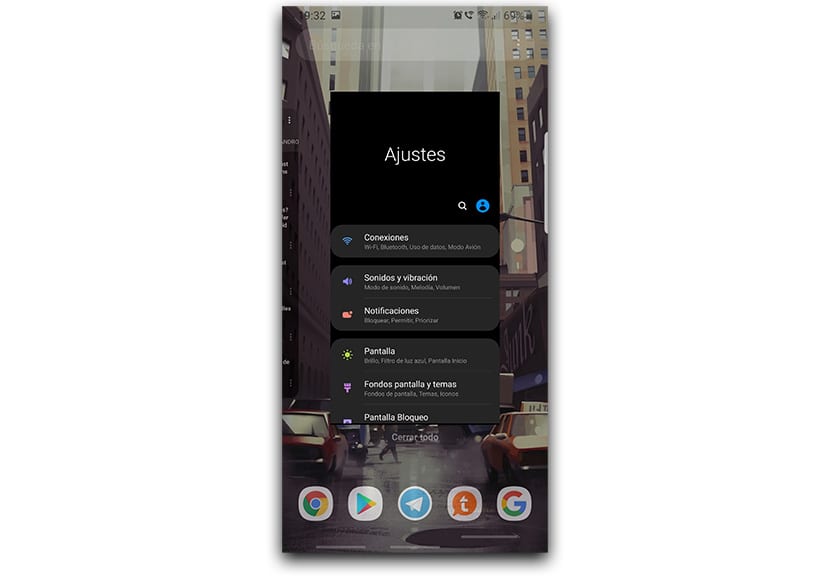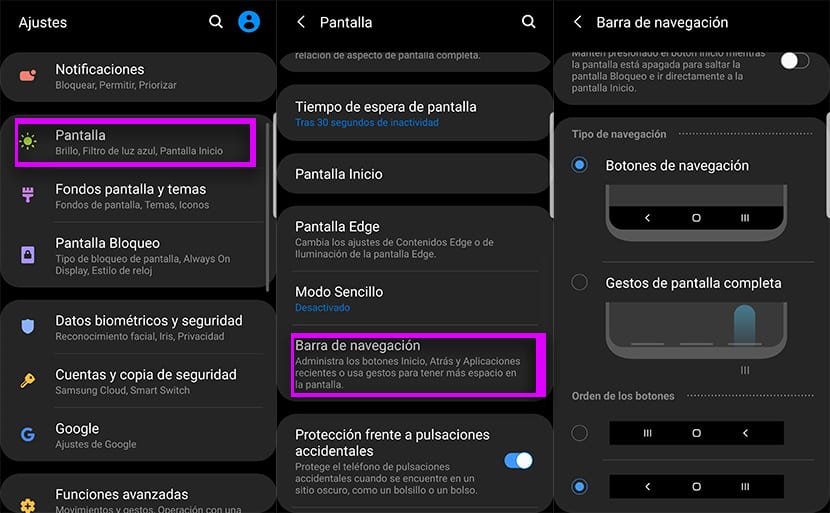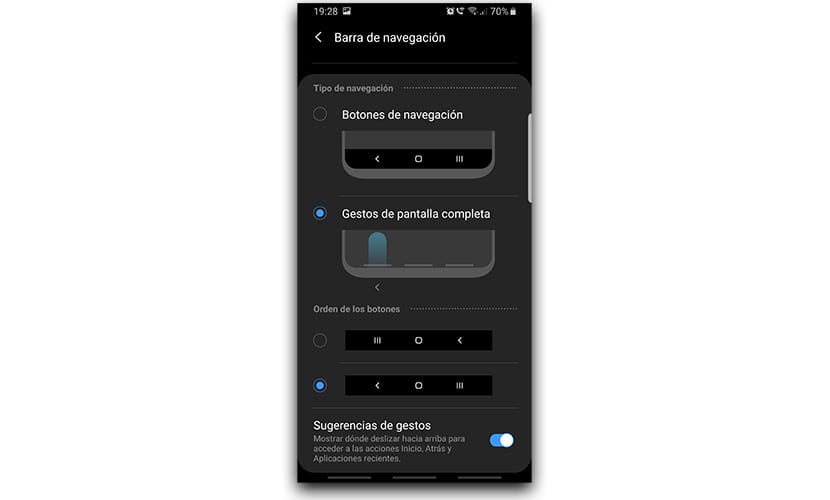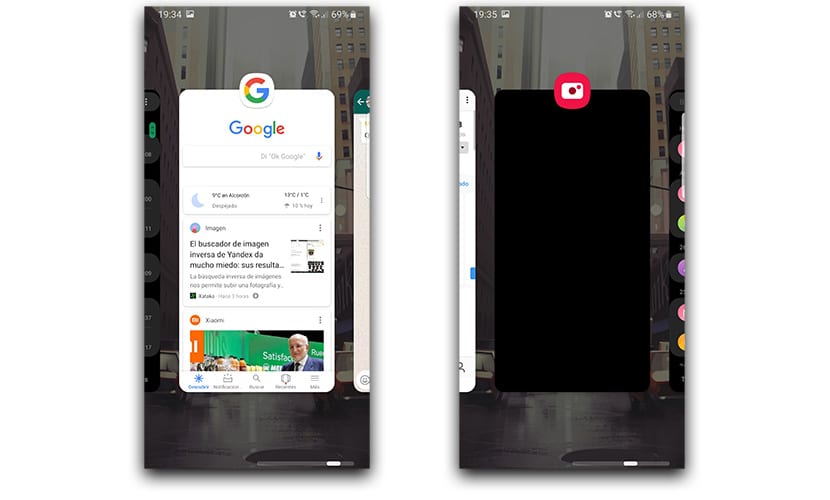La Üks kasutajaliidese žestidega navigeerimine on Samsungi üks suurimaid uudiseid teie suurepärase renoveerimise jaoks teie tipptasemel kohandatud kihis. Uus liides, mida saab nüüd kasutada tänu Galaxy S9 ja Note 9 jaoks saadaval olevale beetaversioonile.
Me rääkisime selle liidese vooruste ja eeliste ajal et koguda parimad materjalidisain anda sellele oma puudutus. Kuid selle vooruste sulamina ilmub väga silmatorkav funktsioon, mida oleme juba näinud teistes terminalides: žestidega navigeerimine.
Mõned üksikasjad ühe kasutajaliidese žestide navigeerimise kohta
Kõigepealt tuleb meeles pidada, et see žestide abil navigeerimise võimalus pole ainus, kuid peame selle aktiveerima. See tähendab, et Samsung lubab meil kasutada navigeerimisnuppe, nagu see on olnud alati sellest ajast, kui meil on olnud Android-mobiil, või minna üle liigutuste abil. Navigeerimine on aktiveeritud, kolm nuppu kaovad tagantpoolt, hiljutine kodu ja rakendus.
Need nupud on asendatud kolme ribaga mis asuvad telefoni allservas ja mis näitavad, kust peame selle žestiga alustama või üles pühkima. Kui teete žesti vasakul asuvast nupust, kasutame ülejäänud žestide puhul tahapoole liikumist ja nii edasi. Kodu keskel asuv ja paremal asuv hiljutiste rakenduste jaoks.
Seega, niipea kui oleme sellega harjunud, sirvime oma mobiiltelefoni selle pärast muretsemata. Kuigi jah, vajate natuke aega, kuni sellega harjute, kuna refleksi toiming on vajutada ükskõik millist neist kolmest virtuaalsest nupust nende toimingute tegemiseks, mida oleme aastaid kasutanud.
Kuidas lubada ühe kasutajaliidese žestiga navigeerimist
- Läheme otse Seaded> Kuva> Avaleht.
- Juba alguses otsime seda osa ütleb "Navigeerimisriba" ja see asub servakuval ja lihtsas režiimis.
- Juba navigeerimisribal on meil juurdepääs a «Navigatsiooni tüüp».
- Siin me vajutame "täisekraani liigutuste" ja kohe aktiveeritakse need kolm halli riba, mis asuvad allosas.
Nüüd on meil ainult proovige neid kolme žesti millega koju minna, tagasi minna või hiljutistele rakendustele juurde pääseda. See tähendab, et samal ekraanil saame muuta navigeerimisnuppude järjekorda. Me ütleme seda sellepärast, et võib-olla leiate žestidega teise koha nende põhiliste ja igapäevaste toimingute jaoks.
2 nippi, et žestiga navigeerimisest rohkem kasu saada
Žestidega navigeerimine Üks kasutajaliides pole päris täiuslik ja on ka teisi kohandatud kihte, mis töötavad paremini; sama mis Xiaomi. Kuid meil on mõned nipid, millega saaksime kõige paremini kasutada neid žeste, millega me hakkama saame.
Üks neist trikkidest on teha külgsuunas viip paremale keskelt või kohast, kus plaat täpselt asub. Sel moel võime minna viimase hiljutise rakenduse juurde, mis asendab topeltklõpsu, mis oli meil Androidis olnud alates 7.0 Nougatist ja seejärel 8.0 Oreost. Nii saate hüpata ühest rakendusest teise kiiresti ja ilma aega raiskamata.
Teine trikkidest see läheb samamoodi, kuigi sellel on veel üks funktsioon. Ja see on selleks, et saaksite viimaste viimaste rakenduste vahel väga libedal ja väledal viisil liikuda. Teeme lihtsalt kodust paremale liigutuse ja hoiame pulssi. Sel hetkel libiseme veidi vasakule või paremale, et mööduda kõigi taustal aktiivsete rakenduste vaatest. Me viskame rakenduse sisse ja pääseme sellele otse juurde.
A. pilkupüüdev Samsung One kasutajaliidese žestidega navigeerimine ja kumb suudab harjumisel harjuda rohkem neist tundidest, mille ta veedab päevas mobiiltelefoniga. Soovitame teil mõnda aega proovida, et näha, kas see veenab teid. Oh, ja anna neile trikkidele tõde, et need töötavad väga hästi; ära igatse enne juba saadaval olev Gcam versioon Galaxy S9 One kasutajaliidese jaoks.